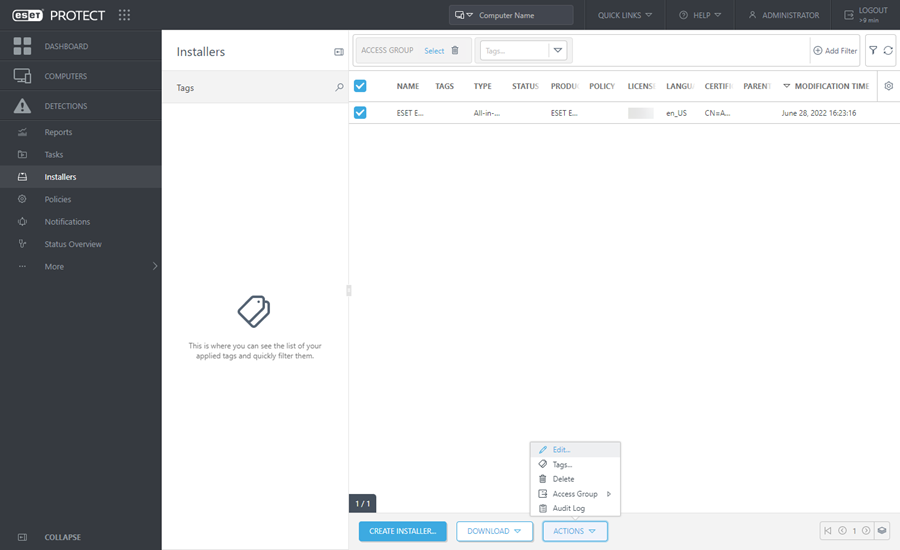Programmi di installazione
Questa sezione illustra la procedura di creazione di pacchetti dei programmi di installazione dell’agente per eseguire la distribuzione di ESET Management Agent sui computer client. I pacchetti dei programmi di installazione vengono salvati in ESET PROTECT Web Console, dove è possibile modificarli e scaricarli nuovamente in caso di necessità.
Fare clic su ![]() Programmi di installazione > Crea programma di installazione e selezionare il sistema operativo.
Programmi di installazione > Crea programma di installazione e selezionare il sistema operativo.
 Windows
Windows
•Scaricare il programma di installazione o utilizzare ESET Remote Deployment Tool: il pacchetto del programma di installazione dell’agente e del prodotto di protezione ESET offre opzioni di configurazione avanzate, incluse le impostazioni dei criteri per ESET Management Agent e i prodotti ESET, il nome host e la porta di ESET PROTECT Server e la capacità di selezionare un gruppo principale. È possibile eseguire la distribuzione del programma di installazione localmente o da remoto (utilizzando ESET Remote Deployment Tool).
•Eseguire prima la distribuzione dell’agente (programma di installazione dello script dell’agente) –Questo tipo di distribuzione dell'agente risulta utile quando l'opzione di distribuzione locale e da remoto non è adeguata per le esigenze dell'utente. È possibile eseguire la distribuzione del programma di installazione dello script dell’agente tramite e-mail e lasciare che la distribuzione venga eseguita dall’utente. È anche possibile eseguire il programma di installazione dello script dell’agente da un supporto rimovibile (ad esempio, un’unità flash USB).
•Utilizza GPO o SCCM per la distribuzione –Utilizzare questa opzione per la distribuzione di massa di ESET Management Agent sui computer client.
 macOS
macOS
•Il pacchetto del Scaricare o inviare programma di installazione Programma di installazione dell’agente e del prodotto ESET Security consente di impostare opzioni di configurazione avanzate, incluse le impostazioni dei criteri per ESET Management Agent e i prodotti ESET, il nome host e la porta di Server e la capacità di selezionare un gruppo principale.
 Linux
Linux
•Eseguire prima la distribuzione dell’agente (programma di installazione dello script dell’agente) –Questo tipo di distribuzione dell'agente risulta utile quando l'opzione di distribuzione locale e da remoto non è adeguata per le esigenze dell'utente. È possibile eseguire la distribuzione del programma di installazione dello script dell’agente tramite e-mail e lasciare che la distribuzione venga eseguita dall’utente. È anche possibile eseguire il programma di installazione dello script dell’agente da un supporto rimovibile (ad esempio, un’unità flash USB).
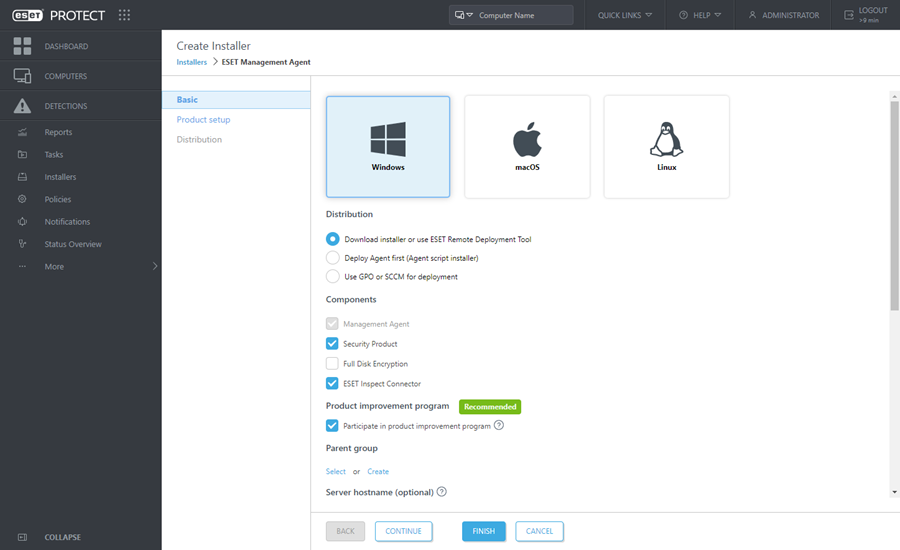
Programmi di installazione e autorizzazioni
Un utente può creare o modificare programmi di installazione contenuti in gruppi per i quali è in possesso di un'autorizzazione di Scrittura per i Gruppi e computer e i Programmi di installazione archiviati.
Per scaricare i programmi di installazione già creati, un utente necessita dell’autorizzazione di Utilizzo per Gruppi e computer e Programmi di installazione archiviati.
•Assegnare l’autorizzazione di Utilizzo a un utente per i Criteri selezionati in Avanzate > Configurazione iniziale del programma di installazione > Tipo di configurazione durante la creazione di un programma di installazione all-in-one, di un programma di installazione GPO o di uno script SCCM. •Assegnare l’autorizzazione di Utilizzo a un utente per le Licenze se viene specificata la licenza per il gruppo statico. •Tenere presente che, durante la creazione dei programmi di installazione, l'utente potrà utilizzare i certificati. Assegnare l’autorizzazione di Utilizzo a un utente per i Certificati con accesso al gruppo statico in cui sono contenuti i certificati. Se un utente desidera distribuire l'agente ESET Management, deve essere in possesso delle autorizzazioni di Utilizzo per l'autorità di certificazione che ha firmato il certificato del server. Per ulteriori informazioni sulle modalità di suddivisione dell’accesso ai certificati e all’autorità di certificazione, consultare questo esempio. |
Gruppo home – Il gruppo Home viene rilevato automaticamente in base al set di autorizzazioni assegnato dell’utente attualmente attivo.
Esempio di scenario: L’account utente attualmente attivo possiede il diritto di accesso In scrittura per l’Attività client di installazione software e il Gruppo Home dell’account utente è “Department_1”. Quando l’utente crea una nuova Attività client di installazione software, il campo “Department_1” verrà selezionato automaticamente come Gruppo Home dell’attività client. |
Se il gruppo Home preselezionato non soddisfa le aspettative dell’utente, è possibile selezionarlo manualmente.
Consentire all’utente di creare programmi di installazione
L'amministratore desidera consentire all'utente John di creare o modificare nuovi programmi di installazione nel Gruppo di John. L'amministratore deve seguire la procedura sottostante: 1.Creare un nuovo gruppo statico chiamato Gruppo di John 2.Creare un nuovo set di autorizzazioni a.Assegnare un nome al nuovo set di autorizzazioni Autorizzazioni per John - Crea programmi di installazione b.Aggiungere il gruppo Gruppo di John nella sezione Gruppi statici c.Nella sezione Funzionalità, selezionare •Scrittura per i Programmi di installazione archiviati •Utilizzo per i Certificati •Scrittura per la funzionalità Gruppi e computer d.Fare clic su Fine per salvare il set di autorizzazioni 3.Creare un nuovo set di autorizzazioni a.Assegnare un nome al nuovo set di autorizzazioni Autorizzazioni per John - Certificati b.Aggiungere il gruppo Tutti nella sezione Gruppi statici c.Nella sezione Funzionalità selezionare Utilizzo per i Certificati. d.Fare clic su Fine per salvare il set di autorizzazioni Queste autorizzazioni costituiscono i requisiti minimi per l'utilizzo del programma di installazione completo (creazione e modifica). 4.Creare un nuovo utente a.Assegnare il nome John al nuovo utente b.Nella sezione Di base selezionare il Gruppo di John come gruppo Home c.Impostare la password per l'utente John d.Nella sezione Set di autorizzazioni selezionare Autorizzazioni per John: certificati e Autorizzazioni per John: crea programmi di installazione e.Fare clic su Fine per salvare l'utente |
Download dei programmi di installazione dal relativo menu
1.Fare clic su Programmi di installazione.
2.Selezionare la casella di controllo accanto al programma di installazione che si desidera scaricare
3.Fare clic su Scarica e scegliere la versione corretta del pacchetto di installazione
Modifica dei programmi di installazione dal relativo menu
1.Fare clic su Programmi di installazione.
2.Selezionare la casella di controllo accanto al programma di installazione che si desidera modificare.
3.Fare clic su Azioni > Modifica per modificare il pacchetto del programma di installazione.
Personalizzazione dei filtri e del layout
È possibile personalizzare la visualizzazione corrente della schermata Web Console:
•Consente di gestire il riquadro laterale e la tabella principale.
•Aggiungi filtro e preimpostazioni filtro. È possibile utilizzare i tag per filtrare gli elementi visualizzati.